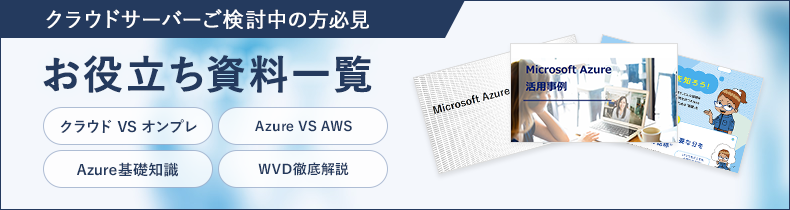How to Use ~ 仮想マシン(IaaS)編 #3
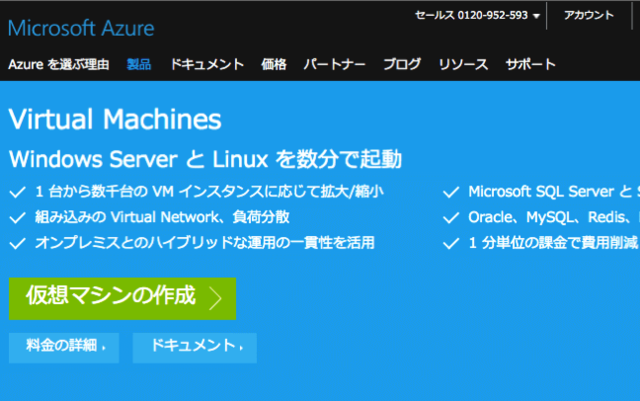
(https://azure.microsoft.com/ja-jp/services/virtual-machines/)
本稿「How to Use ~ 仮想マシン(IaaS)編」は、クラウドサービスの初心者向けに、Azureの代表的なサービスの一つ「仮想マシン」の作成・操作方法をステップ・バイ・ステップで解説します。今回は、仮想マシンにインストールしたWindows Server 2012 R2を日本語化する方法を紹介します。
● 日本語ランゲージパックをインストール
「第二回 仮想マシンにリモートアクセスしよう」では、出来上がった仮想マシンで稼働するWindows Serverにリモートアクセスする方法を紹介しました。画面を見てのとおり、Azureに用意されているWindows Server 2012 R2は英語版がデフォルトです。もちろん、英語版のまま利用してもかまいませんが、オンプレミスと同じように日本語版を使いたいという利用者も多いことでしょう。英語版のWindows Server 2012 R2を日本語化するには、以下の手順を実行します。
①「第二回 仮想マシンにリモートアクセスしよう」を参考に、リモートデスクトップを使って仮想マシンのWindows Server 2012 R2の画面を開きます。
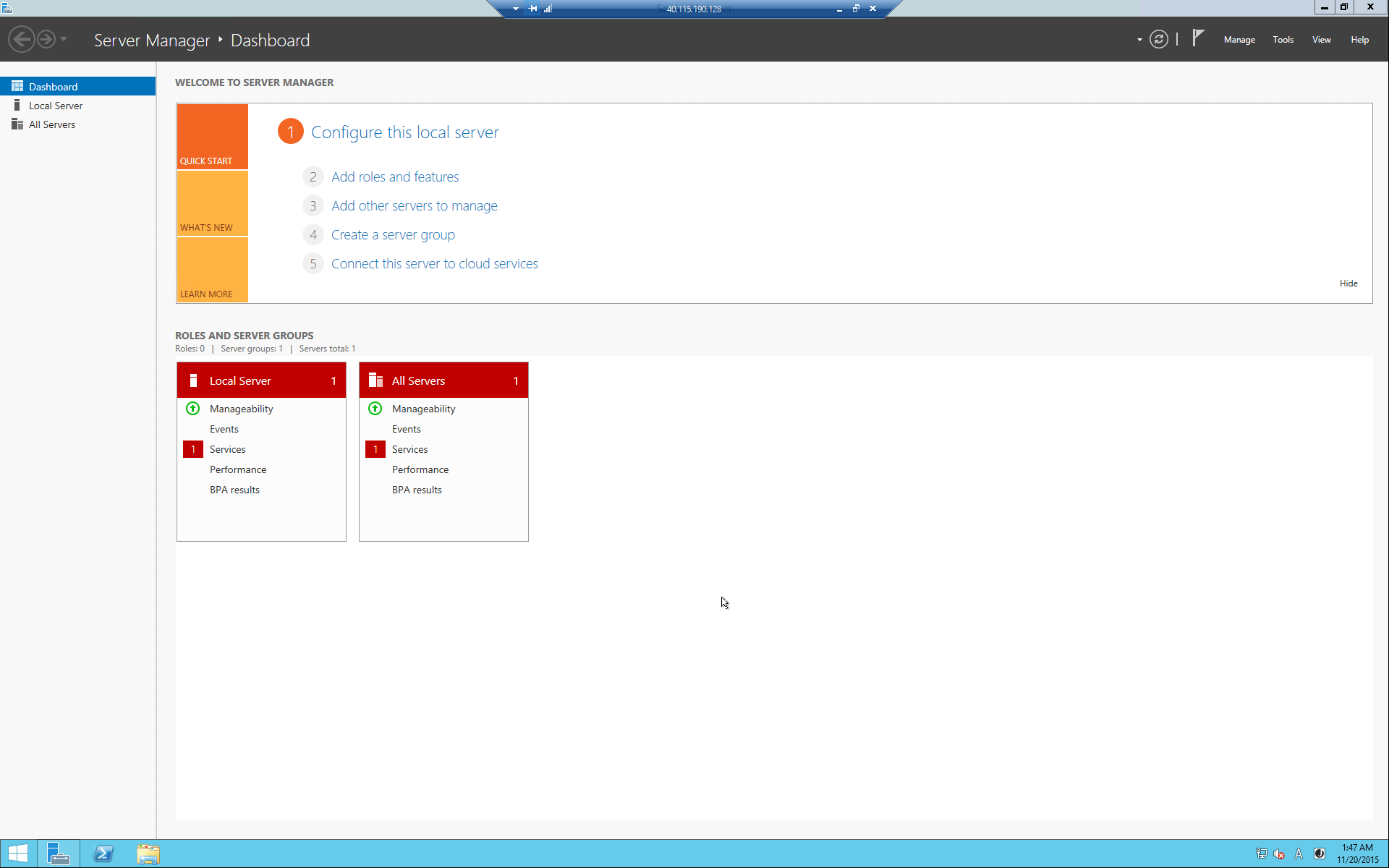
② スタートボタンをクリックしてスタート(Start)画面を開き、コントロールパネル(Control Panel)をクリックします。
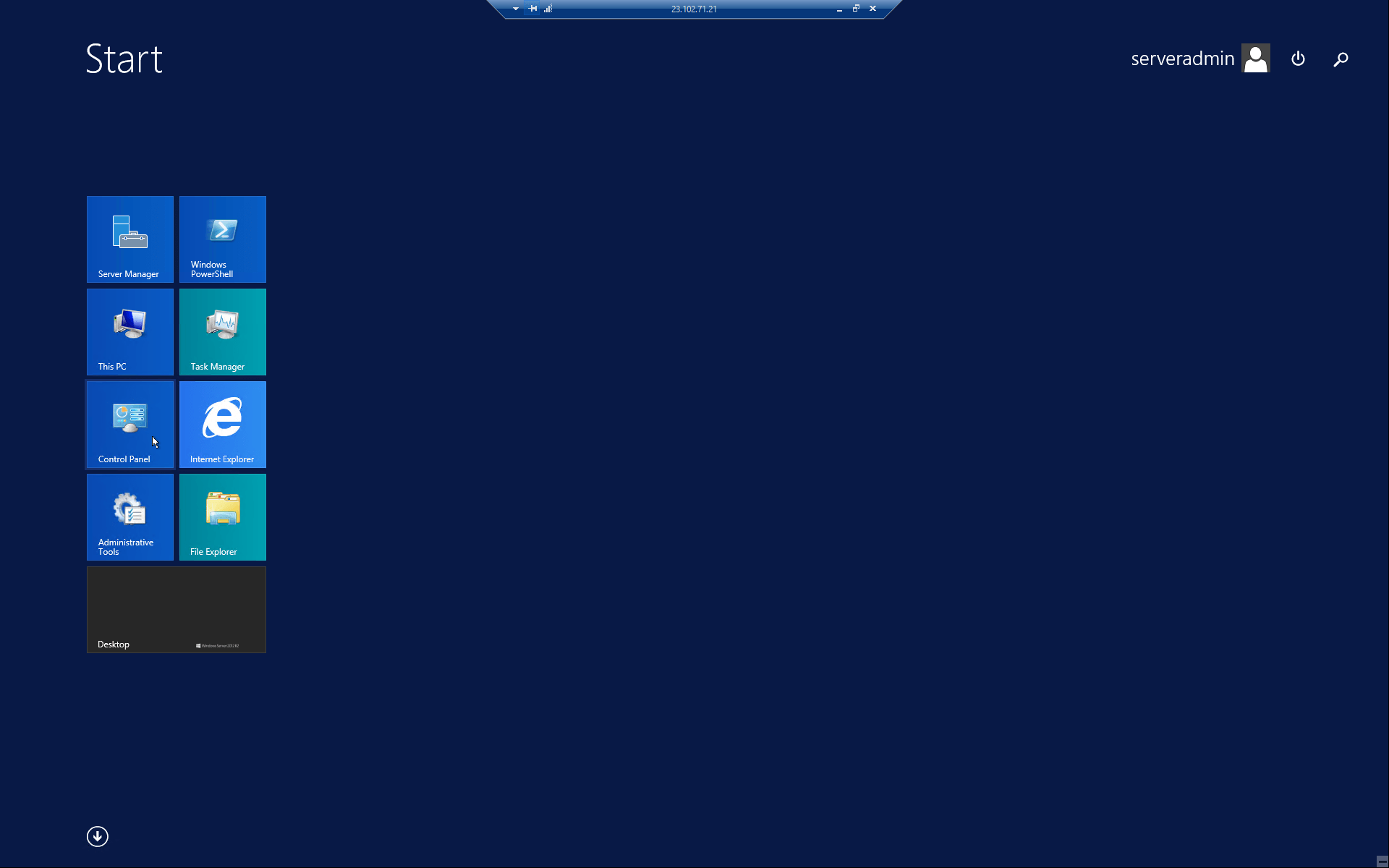
③ コントロールパネルが開いたら、右列上から3番目の「Clock, Language and Region」にある「Add a Language」をクリックします。
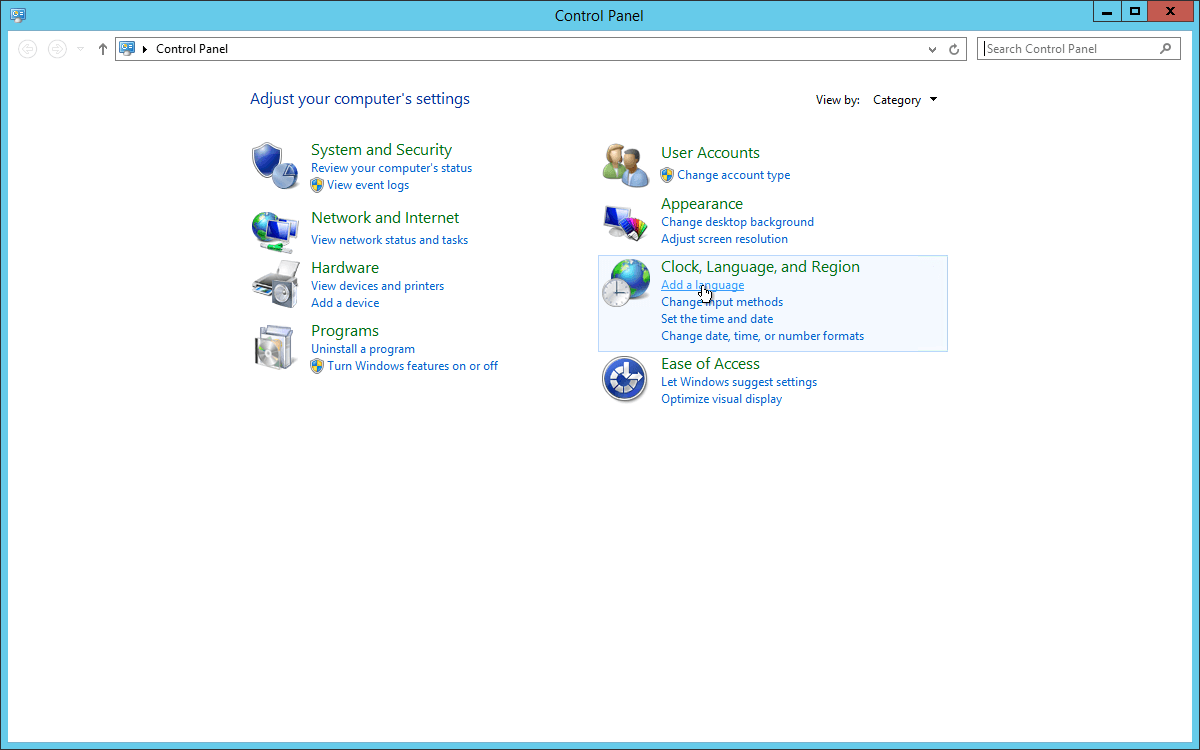
④ Language画面に切り替わります。画面内にある「Add a Language」をクリックします。
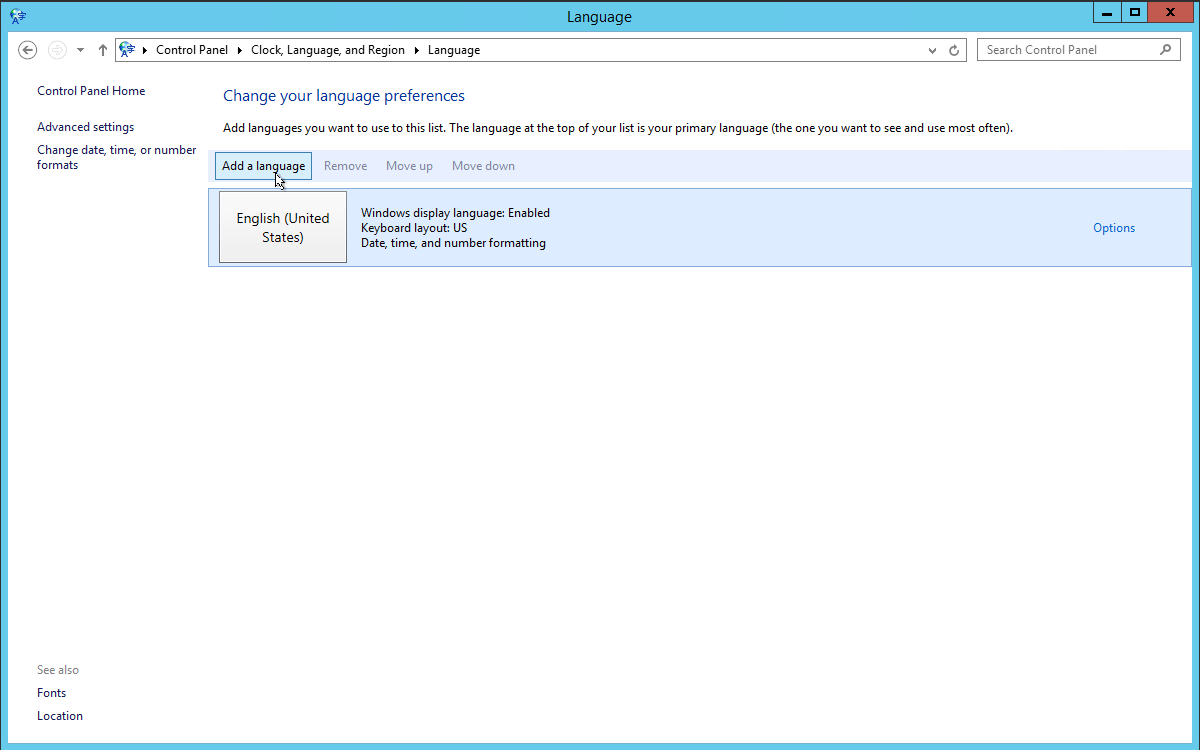
⑤ 言語の一覧が表示されます。「J」の項目にある「日本語」をクリックして選択し、「Add」をクリックします。
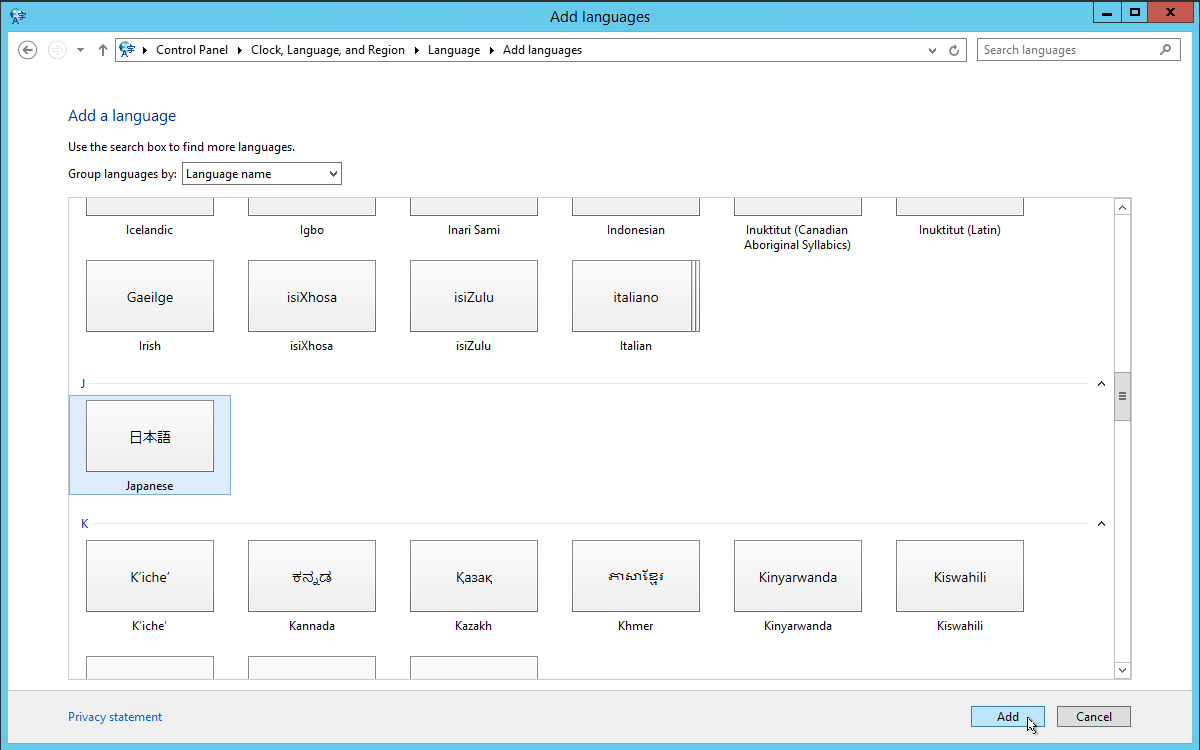
⑥ 一つ前の画面に戻ります。一覧に「日本語」が追加されているので、クリックして選択し、「Move up」をクリックします。これは、日本語が最優先で使用する言語という意味です。
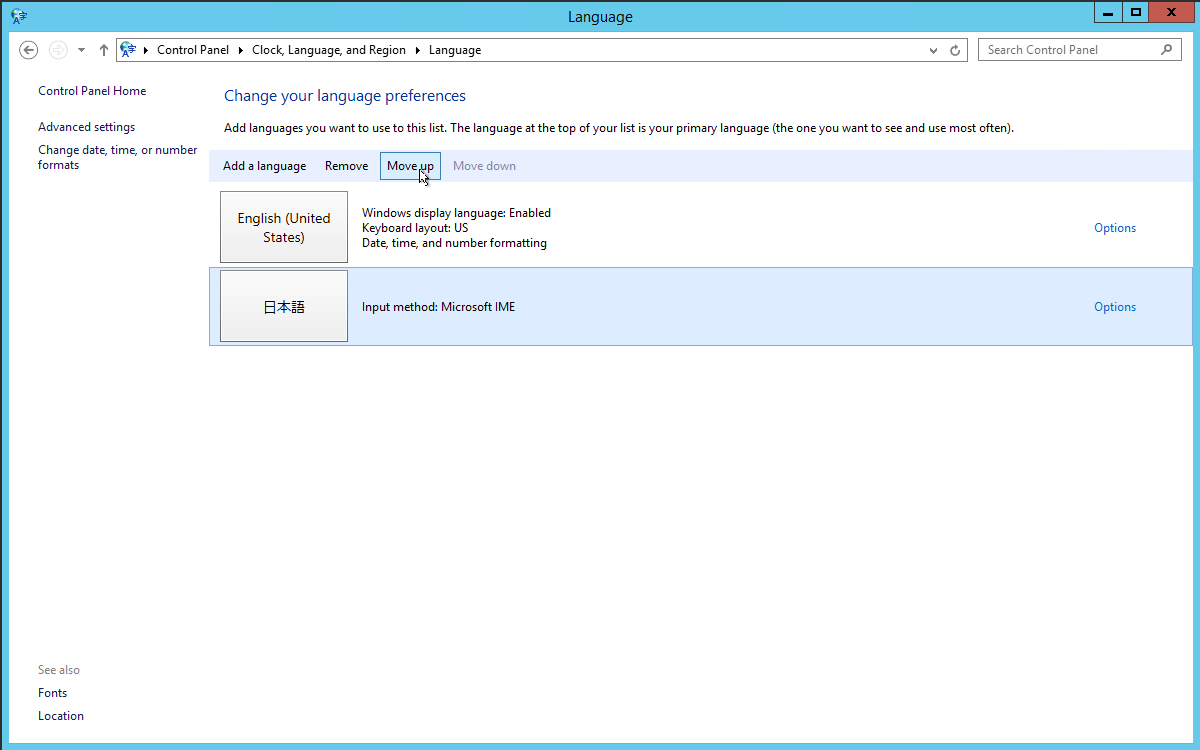
⑦「日本語」が一番上になったら、「Options」をクリックします。
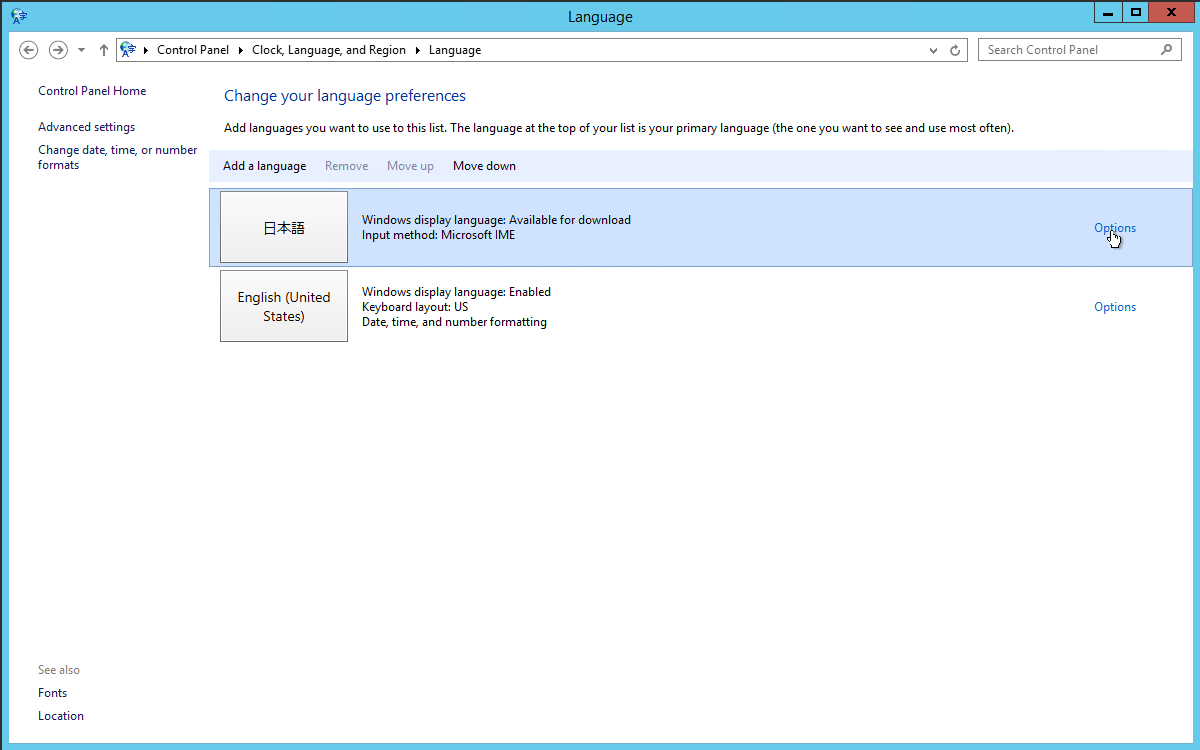
⑧ 画面が切り替わったら、画面内にある「Download and install language pack」をクリックします。
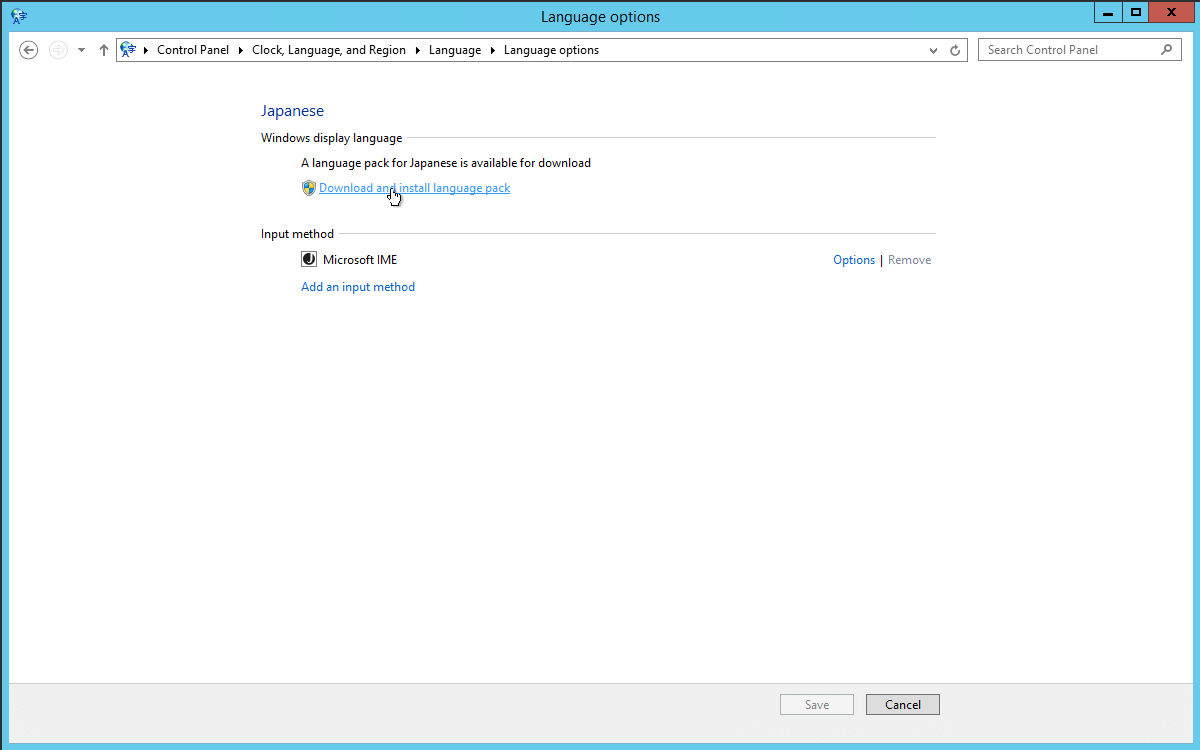
⑨ 日本語の言語パックのダウンロードとインストールが始まります。終了するまでしばらくお待ちください。インストールが終了すると、「Installation complete」と表示されるので、「Close」をクリックします。
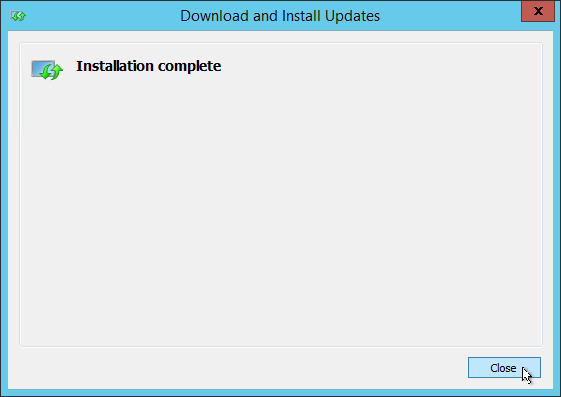
⑩ Azureポータルの画面に戻り、「停止」をクリックして仮想マシンをいったん停止します。その後「開始」をクリックして「状態」が「実行中」になるのを待ちます。「実行中」になったら「接続」をクリックして再度リモートデスクトップで接続すると、Windows Server 2012 R2が日本語化されていることを確認できます。
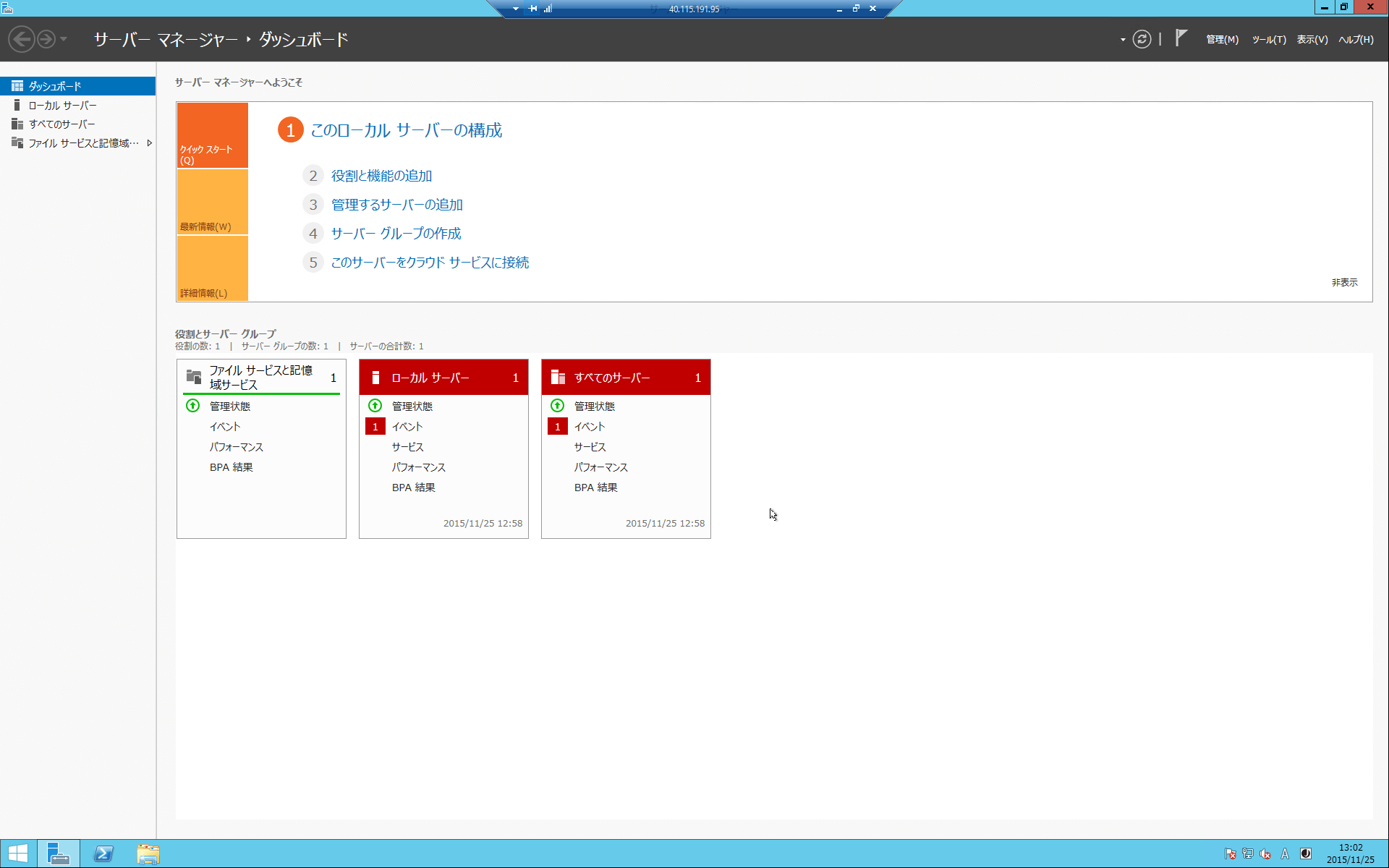
Azureの導入や運用に関するお悩みは SoftBankグループのSB C&Sにご相談ください
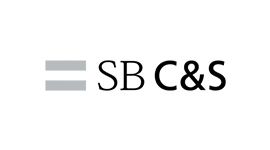
SoftBankグループのSB C&Sは、さまざまな分野のエキスパート企業との強力なパートナーシップによって、多岐にわたるAzure関連ソリューションをご提供しています。
「Azureのサービスを提供している企業が多すぎて、どの企業が自社にベストか分からない」
「Azure導入のメリット・デメリットを知りたい」
「Azureがどういう課題を解決してくれるのか知りたい」
など、Azureに関するお悩みならお気軽にお問い合わせください。
中立的な立場で、貴社に最適なソリューションをご提案いたします。
クラウドサーバーご検討中の方必見
お役立ち資料一覧

- クラウドサーバーの導入を検討しているがオンプレミスとどう違うのか
- AWSとAzureの違いについて知りたい
- そもそもAzureについて基礎から知りたい
- 今、話題の「WVD」って何?
そのようなお悩みはありませんか?
Azure相談センターでは、上記のようなお悩みを解決する
ダウンロード資料を豊富にご用意しています。
是非、ご覧ください。
Azureの導入・運用に役立つ資料を
無料でダウンロードしていただけますDOWNLOAD
オンプレミスからクラウドへの移行を検討している方のために、安心・スムーズな移行を実現する方法を解説し、
運用コストの削減に有効な「リザーブドインスタンス」もご紹介するホワイトペーパーです。
- そのファイルサーバー『重荷』になっていませんか?
- あなたのバックアップ、本当に大丈夫ですか?
- Azure OpenAI Serviceの概要と活用例
- Azure伝道師 五味ちゃんが徹底解説! AI革命編~AI活用ガイド~
- Azure伝道師 五味ちゃんが徹底解説! Azure移行編
- 中小企業がデジタルトランスフォーメーションを取り入れるには
- パブリッククラウド導入活用に関する調査結果 ~2022年版~
- プライベートクラウドを Azureで実現!「Azure VMware Solution」とは?
- Azure へのスムーズな移行で社員の生産性を上げる、経営者の選択とは
- 簡単にクラウドセキュリティを実現する 「Azure Security Center」の機能をわかりやすく解説!
- トータルサポートでAzure移行・活用を促進 -基幹システム・SAPクラウド化の課題と解決事例
- ゼロトラストとは?概要から、Azureでできる解決策まで資料で解説
- Azure 導入事例集
- Azure 伝道師 五味ちゃんが徹底解説!AVD(旧:WVD)編
- Azureによるリモートワークの実現 -DaaSならではの柔軟なVDIの構築事例
- Microsoft Azure活用事例 - 株式会社クレオ様
- Azureだからこそ可能になる、快適で安全な仮想デスクトップ環境
- Azure 伝道師 五味ちゃんが徹底解説!Microsoft Azure
- 数あるクラウドから Azureを選択するキーポイントとは
- 「働き方改革」、 Azure VDI + Microsoft 365で実現
- オンプレミスからクラウドへのスムーズな移行とコストダウンを実現する方法
- オンプレミスのIT基盤を Azure IaaSでクラウド化する、 そのメリットとポイント
- 吉田パクえ氏が説く !失敗しないクラウドの使い方!
- クラウド vs オンプレミス 徹底比較!
- Microsoft Azure vs Amazon Web Services 徹底比較!
- Microsoft Azure製品紹介資料
- ダイレクトアクセス for Microsoft Azure ご紹介資料
- DevOpsにはAzure!その理由を徹底解説
Azureのことなら、
SB C&Sにご相談を!
導入から活用まで専門スタッフが回答いたします。
お気軽にお問い合わせください。